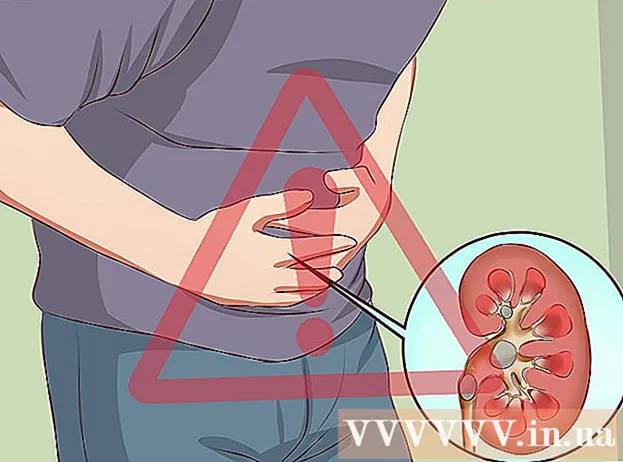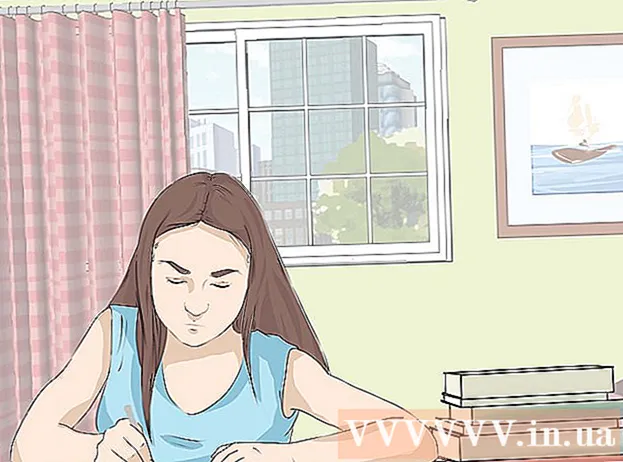Författare:
Monica Porter
Skapelsedatum:
14 Mars 2021
Uppdatera Datum:
1 Juli 2024

Innehåll
Denna wikiHow lär dig hur du ansluter din telefon till en Samsung TV. Många mediastreaming-applikationer låter dig projicera innehåll på en smart-TV. Samsung Galaxy och andra Android-telefoner kan enkelt anslutas till Samsung Smart TV via Quick Connect-appen eller Smart View. Samsung Smart View finns också i App Store för iPhone- och iPad-användare.
Steg
Metod 1 av 3: Projekt från en mediaspelarapplikation
. Det här alternativet har en TV-bild med Wi-Fi-radion längst ned till vänster på ikonen. Du hittar det vanligtvis i det övre högra hörnet av applikationen. Telefonen skannar och visar en lista över enheter inom räckvidden.

. Videon eller musiken börjar spela på TV: n. Du kan använda telefonens applikations joystick för att spela upp innehåll på TV.- Du kan fortfarande öppna andra applikationer och surfa på webben på din telefon medan du projicerar media på TV.
Metod 2 av 3: Projicera Samsung Galaxy-skärm på TV
Anslut din telefon och Samsung TV till samma nätverk. För att smarttelefonen ska kunna upptäcka TV: n måste de två enheterna vara anslutna till samma Wi-Fi-nätverk. Under installationen av din Samsung-smartphone och TV måste du se till att båda är anslutna till samma nätverk.
- För att göra detta kan du ta reda på online om hur du "ansluter Samsung TV till Wi-Fi" och "ansluter till Wi-Fi på en mobiltelefon".

Svep ner från toppen av skärmen med två fingrar. Detta kommer att visa meddelandefältet. Om du vill se snabbåtkomstikonerna kan du svepa ned två gånger eller dra ner med två fingrar.- IPhone- och iPad-användare kan kolla in "Hur man använder Smart View på iPhone eller iPad" för att lära sig hur man laddar ner Smart View-appen från App Store och ansluter till en Samsung Smart TV.

Klick Snabbanslutning eller Smart vy. Smarttelefoner som kör den gamla Android-versionen kan visas som "Snabbanslutning" eller "Sök telefon och sök efter enheter i närheten" under snabbåtkomstikonerna. På nyare Android-versioner finns Smart View i snabbåtkomstikonerna. Appen har en ikon med två rutor som är förbundna med pilar.- Om du inte kan hitta Smart View bland snabbåtkomstikonerna, svep åt vänster för att se fler alternativ.
- Första gången du använder Quick Connect kan du bli ombedd att aktivera eller uppdatera applikationen.
Klick Sök efter enheter i närheten (Skanna enheter i närheten). De flesta smartphones har möjlighet att automatiskt skanna enheter i närheten. Om du inte ser en lista över enheter i närheten trycker du på Sök efter enheter i närheten.
Tryck på Smart TV Samsung. När din telefon har hittat enheter i närheten trycker du på Samsungs smarta TV från listan som visas. Som sådan kommer telefonskärmen att speglas på Samsung TV. annons
Metod 3 av 3: Använd din telefon som fjärrkontroll
Anslut din telefon och Samsung TV till samma nätverk. För att smarttelefonen ska kunna upptäcka TV: n måste de två enheterna vara anslutna till samma Wi-Fi-nätverk. Under installationen av din Samsung-smartphone och TV måste du se till att båda är anslutna till samma nätverk.
- För att göra detta kan du ta reda på online om hur du "ansluter Samsung TV till Wi-Fi" och "ansluter till Wi-Fi på en mobiltelefon".
Ladda ner Samsung Smart View-appen. Samsung Smart View-appen har en röd, vit och blå ikon med TV-bilden och Wi-Fi-signalen under den. Följ stegen nedan för att ladda ner Samsung Smart View-appen från Google Play Store.
- Öppna Google Play Butik.
- Importera Samsung Smart View sökfältet högst upp på skärmen.
- Klick Samsung Smart View.
- Klick Installera (Inställningar) på webbplatsen Samsung Smart View.
Öppna appen Samsung Smart View. När du har installerat Samsung Smart View-appen kan du fortsätta öppna den genom att klicka på "Öppna" i Google Play Butik eller genom att trycka på ikonen Samsung Smart View på startskärmen / applådan.
Tryck på Smart TV Samsung. Första gången du öppnar appen visas en lista över Samsung Smart TV-apparater i samma Wi-Fi-nätverk. Tryck på TV: n du vill ansluta.
- Klick Tillåta (Tillåt) om du uppmanas att låta Samsung Smart View-appen komma åt bilder och videor på telefonen. Du kan använda Samsung Smart View-appen för att projicera videor och foton till din TV.
Välja Tillåta På tv. När uppmaningen visas på TV: n använder du fjärrkontrollen och väljer Tillåta för att låta TV: n ansluta till Smart View-applikationen.
Klicka på ikonen för fjärrkontrollen. Det här alternativet för fjärrkontroll för TV finns i det nedre högra hörnet av Smart View-appen. Fjärrkontrollen visas på telefonens skärm och du kan använda den för att styra TV: n.
- Vi kan också använda Smart View-appen för att starta appar som redan är installerade på TV: n.